引言
在进行服务器搭建和网络配置时,我们经常需要修改静态 IP 地址。对于 CentOS 系统用户来说,修改静态 IP 地址需要编辑网络配置文件。本篇文章将介绍如何在 CentOS 系统中修改静态 IP 地址。
步骤
步骤一:打开终端
首先,我们需要打开终端。
步骤二:查看网络接口名称
使用以下命令查看当前网络接口名称:
nmcli device status
找到你想要修改的网络接口名称,一般为“eth0”或“enp0s3”。
步骤三:编辑网络接口配置文件
使用以下命令打开网络接口配置文件,其中“eth0”要替换为你的网络接口名称:
sudo vi /etc/sysconfig/network-scripts/ifcfg-eth0
步骤四:修改网络接口配置
在配置文件中,找到以下行并进行修改:
BOOTPROTO改为“static”,表示使用静态 IP 地址。IPADDR设置为你想要的静态 IP 地址。NETMASK设置为子网掩码。GATEWAY设置为网关地址。DNS1和DNS2设置为 DNS 服务器地址(可选)。
示例如下:
BOOTPROTO=static
IPADDR=192.168.0.100
NETMASK=255.255.255.0
GATEWAY=192.168.0.1
DNS1=8.8.8.8
DNS2=8.8.4.4
步骤五:保存并关闭文件
保存并关闭文件。
步骤六:重启网络服务
使用以下命令重启网络服务:
sudo systemctl restart network
步骤七:验证是否生效
使用以下命令验证新的静态 IP 地址是否生效:
ip addr show eth0
如果一切正常,你应该能看到新的静态 IP 地址。
结论
通过以上步骤,你可以成功修改 CentOS 系统中的静态 IP 地址。请注意,修改静态 IP 地址可能会影响网络连接,一定要谨慎操作。
相关问题推荐
如何在 Linux 中创建一个用户?
如何在 CentOS 中安装和配置 Apache 服务器?
如何使用 SSH 连接 Linux 服务器?
感谢您的阅读,如果您有任何问题或建议,请随时评论、关注、点赞和感谢观看。


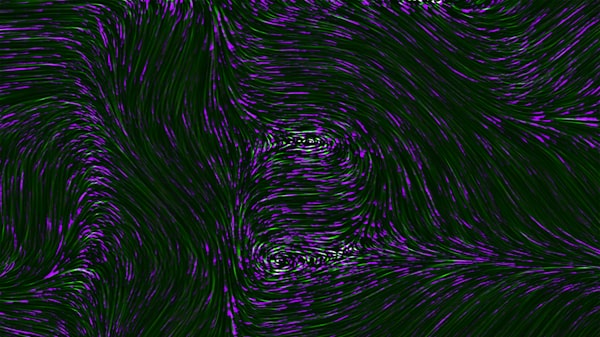

评论留言